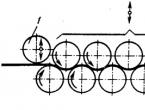DIY rendszertok. PC ház készítése saját kezűleg. Oldal- és homloklapok fejlesztése
Nem szeretem a szabványos rendszeregységeket. Nagyok, sok üres hely van a belsejében, és sok helyet foglalnak el az asztalon. Szükségem van arra, hogy a blokk az asztalon álljon, mert gyakran kell belemásznom. Nos, igen, bemászok és leülök. Nem, például idegen csavarok csatlakoztatására vagy valami másra. Általában, ha ránézek, a felét el akarom venni és lefűrészelni. Én ezt tettem. Vettem egy régi tokot a szállítmányozási osztálytól 300 rubelért, eltávolítottam az oldalfalakat, fémfűrésszel lefűrészeltem a felesleges fémet és elkészítettem ezt a kompakt tornyot. Mérete 175x220x425 mm. Még le is festettem, de persze ez a legfontosabb.
Vannak mATX alaplapok, amelyek szélessége 170 mm. Ebben az esetben ezt telepítettem. Minden más szempontból ez egy közönséges irodai számítógép, semmi különös. ASRock LGA775 G41M-VGS3 kártya, kétmagos intel E6600. Olcsó processzorhűtő két hőcsővel. Már több éve használom a munkahelyemen. Itt bele lehet nézni. A merevlemez a hátsó falra illeszkedik, és lehetetlenné teszi a PCI-e bővítőhely használatát; a PCI bővítőhely rendelkezésre áll. Ha továbbra is PCI-e-t szeretne használni, a merevlemez a DVD-RW fölé szerelhető.

Az oldalfal helyett az ajtó zárral rendelkezik, könnyen nyitható és zárható.

Az előlapot plexiből és fa vonalzókból ragasztották össze. Nézzük a BIOS-t, a processzor hőmérséklete nem számít. Nos, igen, a ventilátor nagy zajt ad, és a helyiség, ahol használják, nem csendes, tehát nem zavarja.

Szóval kinyitjuk az ajtót, ráhelyezünk egy idegen merevlemezt és nyugodtan dolgozunk.

Teljesen természetes, hogy a kis rendszeregységek szerelmeseként a mini-ITX formátumú, 170 x 170 mm-es alaplapok érdekeltek. Nézzük meg az első tervemet egy ilyen sálon. Ami bennünk van. Intel D945GCLF alaplap – 2 beépített kétmagos Intel ATOM 330 processzorral Tápegység FSP250 – 50 GLV. DVD-RW NEC AD-7590S vékony. Winchester Samsung HD200HJ. DDR2 memória - 2 GB. Ennek a számítógépnek a házát magam terveztem és gyártottam teljes egészében alumíniumból. A belső teret alumínium válaszfal osztja két részre. Az egyik részben van maga az alaplap, amely erre a partícióra van felszerelve.

Egy másik tápegységben, merevlemezben és DVD-RW-ben.

Ugyanabból a fémből készült U-alakú fedéllel van lezárva. Ez az épület zsúfolásig megtelt, nincs ott szabad hely. A hőmérséklet normális, minden remekül működik. Méret – 140 X 220 X 230 mm. Ez egy olyan szerény gép internetezésre, irodai feladatokra, fotófeldolgozásra stb., elég jól megbirkózott a feladataival. Ez nagyon régen volt, még az első torony előtt. Itt egy másik nézet hátulról, és maga az egész gép.


És végül az utolsó ötlet. Alaplap FM1 GA-A75N-USB3 foglalattal, mini-ITX forma, AMD A75 lapkakészlet, AMD A8-3870K processzor, processzorba épített AMD Radeon HD 6550D videokártya, DDR3-4 gb memória, Scythe Samurai ZZ processzorhűtő. Scythe Kaze Master Ace ventilátor fordulatszám szabályzó. Ebben a számítógépben 64 GB kapacitású Samsung 830 SSD-t használtam a rendszerhez és a szoftverhez, minden máshoz pedig egy 2,5-ös Hitachi 250 GB-os merevlemezt. Nincs DVD. Ha kell, külső USB-t használok. Először egy 230x200x170 mm-es tokba sikerült bezsúfolni az egészet. Nem szabványos tápot kellett használnom és a processzor hűtője egy másik Scythe Kozuti volt, az sokkal kompaktabb. Ilyenkor elvileg minden jól működött, de az összes ventilátor teljes sebességgel forgott, a processzor hőmérséklete 50 fokos volt. Ebben az esetben nekem nem jött be. Olyan zajt ad, mintha a porszívó nem üvöltene, hanem sziszegne, mint egy mérges macska. Ezért az ügyet másként kellett elkészíteni. Tágasabb. És 240x220x360 lett. Mint látható, az asztalon elfoglalt hely alig változott, a ház magassága pedig jelentősen megnőtt. Nos, hadd nőjön. Így néz ki
.
Itt van egy másik háttér.

Az épület belső szerkezete kétszintes. A földszinten szabványos tápegység, ventilátor fordulatszám szabályozó, SSD és HDD található. A második emeleten van egy vízszintesen telepített alaplap.

A processzorhűtő nem nyomja a levegőt a házba, hanem kívülről egy légcsatornán keresztül viszi, amit kartonból összeragasztottam és fóliával letakartam. A légcsatorna egyik végét a ventilátorra helyezik, a másodikat pedig az ablak keretébe helyezik, amely a hátsó falon található, a házon kívülre kerül, és fémhálóval van borítva. Az elülső falon egy 80X80mm-es ventilátor található, ami meleg levegőt fúj ki a házból, lehet melegíteni.

Most már minden normális. És nem ad zajt és az alkatrészek hőmérséklete normális, néhány nehéz feladat során megemelkedik, például nagy videofájlok konvertálásakor a processzor 47 fokra melegszik fel, ami szintén elég alacsony.

Ennek a gépnek a konfigurációja nekem nagyon bejön, korszerűsítés nem várható. Ezenkívül az FM1 aljzatot már nem fejlesztik, és átadta helyét az FM2-nek. Természetesen szükség esetén a merevlemezt is lecserélhetjük egy nagyobb kapacitásra, ha pedig 64 bites operációs rendszerre szeretnénk váltani, akkor a RAM mennyiségét növelhetjük, így ez egy komplett kialakítás. Most a testről. Fából van. Fenyő lécekből és sarkokból ragasztva. Általában minden nagyon egyszerű. Kivágunk egy táblát az alaphoz, ráragasztjuk a lábak tartását, az elülső és a hátsó falakat PVA ragasztóval, és körülbelül középre csavarunk egy alumínium lemezt, amelyre az alaplapot helyezzük, és amely további merevséget biztosít az alaplapnak. szerkezet.

Az oldalfalak eltávolíthatók és a hátsó és az elülső panelek hornyaiba csúsztathatók. Ez biztosítja a hozzáférést a belső részekhez. Hosszanti és keresztirányú lécekből is össze vannak ragasztva, a szellőzőnyílásokat fémhálóval lezárják, belülről fóliát vonnak be. Mindezt felül egy fa fedéllel zárják le.


Ennyi, íme egy rövid ismertető, köszönöm a figyelmet, legyetek egészségesek.
Jó napot, habrovszkiak. Nagyon szépen köszönöm a meghívást! És bár nem jó ötlet mások bejegyzéseinek lefordításával kezdeni, talán valaki másnak nagyon menőnek találja ezt a házi projektet.
Ez az Overclock.net fórum bejegyzésének fordítása. A Show4Pro felhasználó úgy döntött, hogy kiveszi szuperszámítógépe összes belsejét, és mindent a falra akaszt. Remek ötlet tökéletesen kivitelezett. Akit érdekel, hogyan szerelték össze és hogyan működik - üdvözöljük a macskában.
Az otthoni gépemet utoljára 1,5 éve frissítettem. Nos, azon gondolkodtam, hogy i7-re frissítem az autót (előtte Bloomfield volt), bár valójában nem kellett erősebb processzor. Új tokot akartam venni - Corsair 900D, a 8 éves Super Armor helyére. De valami különlegeset, egyedit akartam. A Redditen található Battlestationsben egy nagyon egyszerű, de elegáns megoldásra bukkantam - egy fali számítógépre. És itt kezdődött az egész projekt.
Kiegészítők:
Processzor: Intel Core i7 950
Alaplap: Asus Rampage III Extreme
Videókártya: 2 x AMD HD7970
RAM: 6 x 2 GB Corsair Dominator
SSD meghajtók: 4 x 120 GB Corsair Force GT SSD
HDD meghajtók: 2 x 1TB WD Caviar Black
2TB WD Caviar Green
1,5 TB WD Caviar Green
Tápegység: Corsair AX1200i
Hang: Creative Sound Blaster Zx
Hűtés:
CPU hűtése:
CPU vízhűtő radiátor EK Supreme HF Full Copper
Szivattyú Swiftech MCP655 /w Speed Control
Maga a hűtő FrozenQ Liquid Fusion V sorozat 400 ml-es tartály - Vérvörös
XSPC RX360 Performance Triple 120mm-es radiátor
GPU hűtés
Hűtőborda EK FC7970 videokártyához - Acetal+EN
A szivattyú és a hűtő ugyanaz, mint a processzornál.
Swiftech MCP655/w Speed Control
FrozenQ Liquid Fusion V sorozat 400 ml-es tartály - Vérvörös
Vízhűtő radiátor Watercool MO-RA3 9x120 LT Radiátor
Egyéb:
Hűtőrendszer csövek
Koolance QD4 Quick Discounnect kiömlésmentes csatlakozó
Bitspower G1/4 ezüst háromszoros forgó 90 fokos kompressziós szerelvények
Monsoon Free Center kompressziós szerelvények
Phobia szögletes klip 90°-os csővezető
Phobia terminálcsík csőbilincs/tartó
Maguk a hűtőcsövek (piros) PrimoChill Advanced LRT Tubing Bloodshed Red
Foszforizáló hűtőközeg, kék színű EK UV Blue Non-Conductive Fluid
Kábelek:
Bitfenix Alchemy Premium Sleeved Extensions
Corsair egyedi hüvelyes moduláris kábelek
Teremtés.
Kezdésként lefényképeztem az összes alkatrészt a tényleges méretükben, és az egészet összeraktam a Photoshopban. Így tudtam mozgatni őket a munkafelületen, és eldönteni, hogyan néz ki. Nos, ez a hűtőcsövek elvezetéséhez is szükséges. Íme néhány elrendezés:
Ezt a jobb alsó sarokban lévő üres hely miatt hagytam fel. És az alaplap balra került, bár a közepén kell lennie, és fel kell hívnia a figyelmet az egész panelre. 
A jobb oldalon is sok a hely, bár a tápegység és az alaplap közelebb van a középponthoz. A végső változatban a hűtőcsövek a teljes jobb szélen húzódnak, plusz két hőmérő jelent meg ott.

Az alaplap rajzát átteszem akril lapra.

Mivel a videoadapterek messze lesznek az alaplaptól, minden kártyához PCIe bővítőt rendeltem az eBay-en. Itt tesztelem, hogyan működnek. Később azonban óriási problémáim voltak a kártyák keresztfunkciójával az olcsó árnyékolatlan vezetékek miatt. Egymásra kerültek, és komoly interferenciát okoztak. A rendszer elakadt a BIOS betöltésekor. Csak egy kártyával lehetett elindítani. A végén nagyon drága, jó védelemmel ellátott kábelekért kellett kiszámolnom. De erről majd később.

Az áru megérkezett!

A vízhűtés nagy része a Performance-PC-től származik. Adtak még egy pólót és két egérpadot is!

Akril hátlap alaplaphoz.

Minden akril panel 45°-ban van vágva a ragyogó élhatás elérése érdekében.

A lyukakat kifúrják és a rögzítőelemeket felszerelik.
TA-dah!!! Kiderült, hogy a Rampage III Extreme anyja az eATX formátum. És ez az ATX formátumra vonatkozik.
Később elkészítettem a megfelelő eATX hordozót.

Ideje kibelezni a régi poros tokomat.


A régi számítógépben a lemezeket Vantec HDCS dobozokba helyezik, amelyek 2 db 5,25"-os HDD dobozból 3 db-ot tesznek ki.



Videokártyák.

Támogatja az összes komponenst.

Egyedi akril szivattyútartók.

Közeli kép a durva díszítésről asztali fűrésszel. Később csiszolni kell őket.

Minden lemez közepén háromszög alakú vágás található. Visszaveri a fényt, amely merőlegesen vetül a lemez belsejébe a széleken. Vágás nélkül a szélei alig világítanak.


Tesztelje a hangpanelen világító lámpával.

Minden panel 120-as szemcseméretű nedves csiszolópapírral van csiszolva.

Közeli kép a csiszolásról.

Minden hátsó panel előfúrt.

Az asztal alatt akril hó van.

Felkészülés a piros festésre.
Meglepő módon a Corsair hőpárnákat tartalmazott a pengékre, bár egyáltalán nem melegednek fel.

Minden alkatrész megjelölése az alaplapon, hogy megjelölje a különböző nyílásokat és lyukakat. Tábla - 1/4" 48 x 30 farostlemez.

Minden repedés és lyuk a helyükön meg van jelölve.

Készülök, hogy kirakófűrésszel kivágjam a réseket.



felragasztom a keretet.


A belső széleket feketére festem - a szénfilm színéhez igazodva.


LED szalagok forrasztása.

Munkahely.


LED szalagok. Ideiglenes rögzítés.

Óriási bakelit fóliát ragasztok. Ez volt a legkegyetlenebb rész. Majdnem szívrohamot kaptam. Hogyan ragasszunk filmet a telefon képernyőjére, csak 1000-rel több.

Nincsenek buborékok!




Alumínium szalaggal elrejtem a LED-eket a merevlemez előlapján, köztük.

Az asszisztensem Tommy.

Minden hordozót a helyére kell felszerelni a közös táblára #10 csavarok segítségével. Előre elkészített lyukakba csavartam őket.


A fény ellenőrzése.

Hűtőfolyadék és kábelek megérkeztek. Az alkatrészekhez Bitfenixet, tápegységhez Corsairt használtam.




A bal oldalon a Bitfenix, a jobb oldalon a Corsair. A Bitfenix végein nincs fekete hőzsugor, így a Corsair hűvösebbnek tűnik.

Piros cipzáras megkötők a függő vezetékek rögzítéséhez.

Hátoldal. Minden kábel csatlakoztatva van.

A szivárgást úgy vizsgáljuk, hogy az egész rendszer a padlón fekszik – ez megkönnyíti a problémák elhárítását.
Első indítás.
Nincs betöltve. iROG USB-n keresztül csatlakoztam a laptophoz a letöltési napló megtekintéséhez. Kiderült, hogy a rendszer a VGA BIOS-on ragadt. Letiltottam az egyik videokártyát - minden működött. Megpróbáltam másikat csatlakoztatni - az is működik. Mindkét kártya nem. Kutatást végzett, és megállapította, hogy az árnyékolatlan PCIe hosszabbítók szalagkábelekkel nagyon érzékenyek az EMI-re. Több réteg alufóliába csomagolva próbáltam őket levédeni. 


4 réteg fólia után mindkét kártyát be tudtam futni. De a gép azonnal lefagyott, amint elindítottam egy játékot vagy bármilyen 3D szerkesztőt. Sőt, az én Soundblasterem is egy kábellel van kaszkádolva a 3x1-es PCIe slothoz, és ez is nagyban megzavarta a videó működését és leakasztotta a rendszert.
Ennek eredményeként, fájdalommal a szívemben, drága védett bővítőket kellett rendelnem a PCIe bővítőhelyekhez a 3M-től (egyenként kb. 100 dollár).

Árnyékolt 3M hosszabbító kábelek a helyükön. Hosszabbnak bizonyultak, mint a korábbiak, és most mindkét videokártya elérte a PCIe x16-ot.


Módosította az előző hangot SoundBlaster Zx-re. Ez csodálatosan néz ki!

És végül
Jelenleg minden gördülékenyen működik. A telepítés csak 2 ventilátorral rendelkezik. Alig mozog a tápegységen, és egy másikat telepítettem a lapkakészletre - nagyon csendes. A szivattyú a legalacsonyabb teljesítményen működik, így a számítógép meglehetősen csendesen működött. Az egyetlen bosszantó dolog, hogy kiderült, hogy egyes komponensek működését a házon kívül hallani lehet. Esetemben ez a videó és az 1TV merevlemezének zümmögése.Az EK UV hűtőközeg nagyon érzékeny az ultraibolya sugárzásra. Tudom, hogy nem szabad hűtőfolyadékokat keverni a tulajdonságaik megőrzése érdekében, de a fenébe, ha hígítatlanul használnám, nem látnám a tartályban a tekercseket. Mindkét körhöz az üveg 1/8-át használtam, a többi desztillált víz volt.
A fordítótól
Semmilyen módon nem állítom, hogy szerző vagyok ehhez a hihetetlen projekthez. Csak arról van szó, hogy újságíró vagyok, elektronikai mérnök végzettséggel, és az ilyen dolgokkal foglalkozni az álmom. És hogy őszinte legyek, asztalt csinálnék, nem falat. Így hát úgy döntöttem, hirtelen nem ül minden habrovszki lakosEgy famegmunkálási vagy számítógépes tapasztalattal nem rendelkező diák számítógépházat készített saját kezűleg. A szükséges eszközök a következők voltak: kalapács és favéső, szúrófűrész és fúró, valamint számítógép-alkatrészek. Hogy mi sült ki ebből, nézze meg a fényképek lépésenkénti utasításait.
Ugyanazt a számítógépházat saját kezűleg is elkészítheti, így néz ki:

A tok készítésének megkezdéséhez 420 mm x 420 mm méretű fakeretre lesz szüksége.

Ezután vésővel és kalapáccsal távolítsa el az oldalsó panelek szélét. A mélyedés 5 mm x 15 mm legyen.

Ventilátorok beszerelése a házba. Annak elkerülése érdekében, hogy a ventilátorok súrlódást okozzanak, ami működés közben hangot ad, újra és újra le kell vágnia a fa egy részét, amíg a hűtők szorosan nem illeszkednek. Ugyanezt a módszert alkalmazták a ház alján lévő hűtők esetében is.

Szabályozók telepítése. A rekeszeket szúrófűrésszel vágtuk, a réseket csiszolópapírral simították ki. A tokba RGB LED vezérlők kerültek beépítésre.

A ház belső és külső falaihoz alumíniumlemezekre lesz szükség.

A következő lépés a tápegység beszerelése a házba. Ehhez lyukat kell vágnia, hogy a tápegységet a ház hátuljához rögzítse.

Most 390x390x5mm méretű fekete plexire lesz szüksége, amiben le kell vágni a széleit, hogy illeszkedjenek a fa test ovális bemélyedéseihez.

Ezután rögzítik a házon belüli belső falat. Ehhez fém sarkokat, csavarokat és alátéteket használtak.

Az ON/OFF gomb beszerelése a házba. Az alumínium falba lyukat fúrnak, a széleket reszelővel reszelik, a megfelelő méretre igazítva.

Olyan I/O panel felszerelése, amelyet csak szoros rögzítés tart a ház nyílásában.

Így készülnek a tok fa lábai, ezeken a lábakon stabilan áll a számítógép.

A tok már majdnem készen van, nem kell mást tenni, mint saját kezűleg megpróbálni helyesen telepíteni a számítógép-alkatrészeket, hogy kreatív fa számítógépe ne csak szépségével örvendeztessen meg, hanem működjön is :)

Minden kábel el van rejtve a ház falai közötti térben.

A faház lenyűgözőbb megjelenése érdekében LED-eket helyezhet az üveg alá.

Íme a végeredmény - így néz ki egy saját kezűleg otthon elkészített fából készült számítógépház.

A számítástechnika korában lehetetlen elképzelni az életet számítógép vagy bármilyen más multimédiás kütyü nélkül. Azok, akik értenek a számítógépes hardverhez, saját maguk szerelik össze számítógépeiket, így biztosítva számukra bizonyos jellemzőket, amelyekre a feladataik elvégzéséhez szükségük van. Van, aki úgymond eredeti ingében módosítja a számítógépét, van, aki tovább megy, és különféle változatokban rendszeregységeket gyárt. Ezért a szerző úgy döntött, hogy önállóan frissíti rendszeregységét, így exkluzív, vonzó és kreatív megjelenést kölcsönöz neki.
A rendszeregység alapjához a szerző egy fából készült, lekerekített négyzetet használt. Ez megtalálható a mélysugárzókban. Természetesen hosszabbak, de ha van fémfűrésze vagy sarokcsiszoló tartozéka, akkor nem lesz nehéz a kívánt méretre csökkenteni.
A következő lépés egy horony kialakítása a munkadarab teljes kerületén, amelybe a rendszeregység fala illeszkedik. Ehhez vésőre és kalapácsra lesz szüksége. Ha a gazdaságban van maró, akkor a dolgok még gyorsabban mennek, és az eredmény sokkal jobb lesz.


Ezután a munkadarab felső részében elkezdünk kivágni egy nyílást két ventilátor számára egy elektromos kirakós fűrész segítségével. Ha több a mennyiség és a hely, többet is telepíthet. Nem fog fájni. A jövőbeni vágás helyét megjelölik, és elektromos szalagot vagy maszkolószalagot helyeznek el a vágás széle mentén. Ezzel elkerülhető a forgács és a sorja a felületen. Fúrjon egy lyukat a szúrófűrészlaphoz, és vágja ki. Behelyezzük a ventilátorokat, és megnézzük, hogyan helyezkednek el. Ha minden megfelel neked, akkor jó. Ha nem, akkor eszünkbe juttatjuk – csiszoljuk és így tovább. A további munkához ezeket el kell távolítani és egy időre félre kell tenni, mert Más munkák végzésekor zavarni fogják Önt.

Ezután meghatározzuk, hol és milyen sorrendben helyezkednek el a fennmaradó csatlakozók - USB, hely a merevlemez számára stb. Mindent a fent leírt módon vágunk ki.

A rendszeregység egyik fala fel van szerelve.

Ezután az összes komponens telepítése megtörténik. Kis facsavarokkal rögzítenek mindent.

A fémfalat az alaphoz rögzítik és rögzítik. Belülről szintén a sarkokhoz vannak rögzítve.


Most egy lyukat fúrnak a falba a bekapcsológomb számára.

Összeszereljük és rögzítjük a szalagokat, amelyeken az összes csatlakozó található.

Ezután elkészítjük a lábakat. Ugyanabból az anyagból vannak vágva, amelyet a test felépítéséhez használ. Ragassza őket az aljára, és várja meg, amíg megszáradnak. A tartósabb csatlakozás érdekében lyukakat fúrhat a lábakon, és nem a testen lévő lyukakat. És tegye mindezt önmetsző csavarokra.

csatlakoztassa a bekapcsológombot, és szerelje fel a falat a helyére.

A szerző a második falat sötét átlátszó műanyagból készítette. A kerületre LED szalagot helyeztem el. Amikor bekapcsolja a számítógépet, az világít, és minden belseje látható. Nagyon szép és szokatlan. Kikapcsolt állapotban a rendszeregység szigorú megjelenésű.


És ez történt az összes munka befejezése után. Véleményem szerint nagyon érdekes és szokatlan. Sok sikert kívánok a számítógépek módosításához.
A legtöbb felhasználó, aki amatőr szinten sajátította el a számítógépet, nehezen tudja elképzelni azt a helyzetet, amikor változtatnia kell a számítógépén. Azonban elég gyakran előfordul. Például új tápegységet csatlakoztathat a rendszeréhez, aminek következtében a régi ház egyszerűen nem illeszkedik, vagy annyira felforrósodik, hogy lehetetlenné válik a használata. Mi a teendő ilyen esetben? A legegyszerűbb módja egy új tok vásárlása, de sokkal olcsóbb és kényelmesebb (és persze érdekesebb is) saját kezűleg elkészíteni. Ebben a cikkben megvizsgáljuk, hogyan készítsünk PC-házat saját kezűleg.
A PC-tok típusai és jellemzőik
Mivel úgy döntöttünk, hogy egyedül teszünk valamit, először el kell döntenünk, hogy végül mi történjen pontosan. Ehhez ki kell találnia, hogy milyen számítógépes tokok léteznek. Összesen négy típusa van:
1.Moddle-torony forma
Ma a legnépszerűbb típus. A legalkalmasabb a lelkes PC-rajongók és játékosok számára, akiknek nem mindegy, hogy egy új tok hogyan illeszkedik a szobájukba. De a sérült kialakításért cserébe lehetőséget kapnak további merevlemezek használatára vagy több videokártya telepítésére. Nos, a túlmelegedés elleni védelem érdekében erősen ajánlott egy jó szellőzőrendszert beépíteni egy ilyen modellbe.
2.Small Form Factor
A fő előnye a kis mérete, amely alkalmas otthoni használatra vagy szűk irodai használatra, ahol korlátozott az asztali hely. Itt ér véget a modell előnyei. De vannak hiányosságok. Először is, az alkatrészek egymáshoz való közelsége miatt a ház nagyon felforrósodhat, és egy idő után az egész számítógép egyszerűen meghibásodással fenyeget. Másodszor, keményen kell dolgoznia, hogy ilyen kis méretű alkatrészeket válasszon ki, és pontosan azt a rendszerverziót állítsa össze, amelyre szüksége van.
3. Mini torony forma
Racionálisabb és erősebb (tápegység - 400 W-tól) lehetőség, mint az előző. Ilyen eset alapján egy normál rendszert fel lehet szerelni kétmagos processzorral. Játékosok számára is megfelelő, mert lehetővé teszi normál videokártya telepítését. A részletekkel azonban továbbra is kínlódni kell, hiszen sok közülük továbbra is ugyanahhoz a fent említett mini-verzióhoz fog tartozni.
4. Nagy-torony
A rendkívül terjedelmes (legfeljebb 50 cm magasságú) és terjedelmes (például öt merevlemez befogadására alkalmas) függőleges modell kiváló minőségű szellőzést igényel, különben egyszerűen túlmelegszik és eltörik. Persze laikusnak hiába. De az iroda számára egy teljesen működőképes lehetőség egy vezérlő számítógép. Alkalmas informatikusoknak és a számítógépes játékok különösen szenvedélyes rajongóinak is, akik háromnál több videokártyát telepítenek egyszerre.
A házi készítésű tok előnyei:
- Gyakran kevesebbe kerül, mint a szokásos bolti lehetőségek.
- Bármilyen kitöltést és kiegészítő elemeket képes befogadni, amelyeket telepíteni szeretne a számítógépére.
- Nem szabványos anyagokból is készülhet (tegyük fel, hogy Ön a környezeti tisztaság híve, és mindenképpen fatokot szeretne).
- Egyedi és úgy néz ki, ahogy szeretnéd, hiszen ebben az esetben egyszerre vagy mester és tervező.
DIY számítógépház. Előkészületi szakasz
Így utánajártunk, milyen típusú ügyek léteznek, és kiválasztottuk a számunkra legmegfelelőbb típust. Az aktív munka megkezdése előtt érdemes megválaszolni néhány fontos kérdést. Ez segít elkerülni a hibákat és ennek megfelelően a többszöri átdolgozást a jövőben.
Az első kérdés, hogy a tok belső tere elegendő-e ahhoz, amit ott elhelyezni tervez. Ugyanakkor ne feledkezzünk meg a szellőzőrendszerről sem, ez megköveteli, hogy a rendszer részei között legyen legalább egy minimális távolság a légáramláshoz.
Különös figyelmet kell fordítani az áramellátásra. Nemcsak maga foglal némi helyet a PC házában, hanem a nagy teljesítménye miatt még hűteni is kell. Ezenkívül a tápegység szörnyű zajforrássá válhat, amely a lakás minden lakóját kísérti.
Ebből a helyzetből két kiút van. A tápegységet a ház felső részében helyezhetjük el, amit általában standard opcióként ismernek. Ezzel párhuzamosan a zajszint is jelentősen csökken, és a szabad levegőáramlás miatt maximum 3°-kal melegednek fel az elemek. Az alacsonyabb elhelyezkedésű opció is előfordul, bár nem olyan gyakran. Ez azonban kevésbé jó, mivel a zaj ebben az esetben sokkal jobban hallható, és gyakrabban fordul elő túlmelegedés.
Miután a tervezett épület belső terével foglalkoztunk, áttérünk az előkészítő szakasz második számára. Ez vonatkozik a megjelenésre és a funkcionalitásra is: milyen anyagot használjon a munkához?
Leggyakrabban a számítógépház acélból vagy alumíniumból készül. Ebben az esetben az első esetben egy tartós és csendesebb modellt kapunk, a másodikban egy könnyű, amely nem melegszik fel olyan gyorsan. Természetesen minden lehetőségnek megvannak a maga hátrányai. Így az alumínium tokok instabilok a mechanikai sérülésekkel szemben és meglehetősen drágák, míg az acéltokok nagyon nehezek.
A munkához a fém mellett fát vagy plexit/akrilt használhat. Ezután megnézzük és világos oroszul elmagyarázzuk, hogyan készítsünk számítógépházat ezekből az anyagokból.
Számítógépház készítése fából

Tekintsünk egy lehetőséget, amelyben a test forgácslapból készül. Ez a modell azért jó, mert elég könnyű és sokoldalú, pl. Belül minden szükséges alkatrész található, harangok és sípok nélkül. A tokot hat falból szereljük össze, a ház középső részében van egy keresztirányú válaszfal is, amely két részre osztja. Felül videoadaptereket, alaplapot és ventilátorokat helyezünk el a processzorokhoz és egy videokártyát (többnek kell lennie, különben a túlmelegedés nem kerülhető el!) az előfalra. Alul lesz egy merevlemez (egy vagy több, a vágytól függően), egy tápegység ventilátorral, egy lemezmeghajtó, egy kártyaolvasó, plusz az összes meghajtó.
A falakat speciális fafűrésszel és szúrófűrésszel készítjük elő (jobb csiszolópapírral simítani a széleket, hogy könnyebb legyen az alkatrészek összeillesztése). Ezután az alkatrészeket egymáshoz rögzítjük, és egy hatfalú szerkezetet kapunk. Ne felejtse el elkészíteni az összes szükséges lyukat a gombokhoz és a csatlakozókhoz a ház elején! Ellenkező esetben például a számítógép egyszerűen nem kapcsolható be a bekapcsológomb hiánya miatt. A vezetékek elosztásánál ne feledkezzünk meg a szigetelésről! Ezt a legegyszerűbben hőzsugorral biztosíthatjuk (ez egy polivinil-klorid cső, amely a hőmérséklet emelkedésével változtatja az átmérőjét: a vezetékek forrasztásának helyére kerül, és öngyújtóval melegítjük, ezért szorosan illeszkedik a vezetékeket és jó szigetelő hatást biztosít).
Amikor ventilátorokat telepít a tetejére, ne feledkezzen meg a kialakításukról! Mert Egynél több hűtőberendezés lesz, az előlapon lévő „lyukakat” tartalmazó opció már nem lesz elérhető (csúnya és kényelmetlen). Jobb, ha olyan jó ventilátort telepít, mint a Termaltake, amely hosszú ideig tart, és nem rontja el a ház megjelenését.
Ne feledkezzünk meg az alaplapon lévő belső eszközök (például merevlemez) csatlakozóinak furatairól sem! A teljes előzetes jelölések felhelyezése és a lyukak kivágása után elkezdhetjük a tervezést és a testünket öntapadó gumírozott fóliával lefedni. A különösen erős kopású helyeken (például a vezetékcsatlakozási pontokon) előforduló problémák elkerülése érdekében jobb, ha a fólia tetején lévő lyukak és meghajtók kivágásait kétoldalas habszalaggal fedjük le.
A létrehozás utolsó szakasza egy „kosár” telepítése merevlemezekhez, hajlékonylemez-meghajtókhoz stb. Mi plexiből készítjük, a meghajtókat pedig ugyanazzal a ragasztószalaggal rögzítjük habszivacsra. Az utolsó alkatrész elkészítése után megkezdjük az összeszerelést, és egy idő után már csodáljuk az általunk készített exkluzív tokot.
Hogyan készítsünk számítógépházat plexiből
Ennek a lehetőségnek a fő hátránya a magas költség. De formatervezési szempontból nagyon vonzó: bármilyen formát kitalálhat, sőt fényhatásokat és egyéb újításokat is hozzáadhat.
Munka közben ne feledje, hogy a plexi törékeny anyag, ezért legyen óvatos. A munkához különböző vastagságú, 5-10 mm-es plexire lesz szükségünk. Először az oldalfalakat készítjük el belőle (a méret az Ön igényeitől függ), majd a felső és alsó burkolatot (az alsó vastagság legyen nagyobb). Kérjük, vegye figyelembe, hogy a fedők méretének teljesen azonosnak kell lennie, különben a későbbiekben gondok adódhatnak az összeszereléssel! Ezután függőleges állványokat készítünk (lehetőleg vastagabb is, 10 mm-es plexiből). A kész alkatrészeket összekötjük. Lábakat rögzíthet az aljára, hogy ne karcolja meg testünket és ne rontsa el a megjelenését.
A hátsó fal felszerelésekor ne feledkezzünk meg a meghajtóvezetékek furatairól. Emiatt jobb, ha az alaplapot előre rögzíti, és megjelöli rajta a jövőbeni csatlakozás helyeit az összes szükséges alkatrészrel. Így időt takarítunk meg, és előre tudjuk, hogy milyen lyukakat készítsünk és pontosan hol. Magát a táblát legegyszerűbben egy kivágott, közepes vastagságú plexidarabra lehet felhelyezni, diklór-etánnal rögzítve.
Ezután polcokat telepítünk a merevlemezek és meghajtók számára. Jobb, ha vékony 5 mm-es plexiből készíti őket. Ha merevebbé akarjuk tenni a szerkezetet, a meghajtók dobozainak oldalát letakarhatjuk vastagabb plexivel is, de ez nem kötelező.
Kezdjük el az elülső fal felszerelését. Itt ne feledkezzünk meg az indikátor lyukáról (a nagyobb szépség érdekében ugyanazzal a diklór-etánnal behelyezhet egy másik színű üvegdarabot) és a be-/kikapcsoló gombokat stb. (egy másik tokból vehetünk kész gombokat, alájuk helyezhetünk egy LED-es táblát, és utána a teljes szerkezetet beilleszthetjük alkotásunkba). Mindezt a szépséget alapkivitelben vízszintesen vagy függőlegesen is elhelyezhetjük, gyönyörűnek és szokatlannak tűnik, mint az egész jövőbeli épületünk.
Tehát az összes fal készen áll, elkezdheti az összeszerelést. Tegyük hozzá, hogy mivel a tok a tervek szerint teljesen átlátszó lesz, így bármilyen LED és egyéb világító elem beépíthető benne. Mindenesetre gyönyörűen fog kinézni, de a színválasztás, a villogási mód és egyéb újítások pusztán az Ön ízlése és fantáziája dolga.